Funkcja LinkedIn „Otwarta na pracę”: czy warto jej używać?

LinkedIn to potężne narzędzie do poszukiwania pracy. Dowiedz się, jak korzystać z funkcji „Otwarta na pracę” i jakie są jej zalety oraz wady.

W czasach systemu Windows 7 można było szybko zmienić domyślne odstępy między ikonami na pulpicie, odwiedzając stronę ustawień Wygląd i personalizacja systemu operacyjnego. Tej opcji brakuje jednak w nowszych wersjach systemu Windows.
Jeśli używasz systemu Windows 11 lub Windows 10, w tym artykule dowiesz się, jak zmienić odstępy między ikonami na pulpicie, modyfikując rejestr systemu lub polegając na oprogramowaniu do dostosowywania pulpitu innej firmy.
Ważne: wykonaj kopię zapasową rejestru systemu
Zmiana odstępów między ikonami na pulpicie w systemach Windows 11 i Windows 10 wiąże się z edycją rejestru systemowego. Jednak nieprawidłowa modyfikacja może spowodować poważne problemy, dlatego zalecamy wykonanie kopii zapasowej przed kontynuowaniem.
Aby uzyskać wyczerpujące instrukcje krok po kroku, zapoznaj się z tym przewodnikiem dotyczącym tworzenia kopii zapasowych i przywracania rejestru systemu Windows .
Zmodyfikuj rejestr, aby zmienić odstępy między ikonami na pulpicie
Możesz modyfikować poziome i pionowe odstępy między pulpitami w Windows 11 i 10, zmieniając wartości dwóch odpowiednich wpisów w rejestrze systemowym. Poniższe kroki powinny pomóc w ich zlokalizowaniu i edytowaniu.
1. Naciśnij Windows + R , aby otworzyć okno Uruchom .
2. Wpisz regedit i naciśnij Enter .
3. W oknie Edytora rejestru skopiuj i wklej
HKEY_CURRENT_USER\Control Panel\Desktop\WindowMetrics w pasku adresu Edytora rejestru i naciśnij Enter.
4. Po prawej stronie okna powinieneś znaleźć dwa wpisy rejestru, które mają wpływ na domyślne odstępy między ikonami na pulpicie:
Domyślna wartość to – 1125 dla obu wpisów, natomiast zakres może wynosić od – 480 do – 2730 .
Uwaga: Zwiększanie wartości zmniejsza odstępy, ponieważ wartości są ujemne , natomiast zmniejszanie zwiększa odstępy.
5. Wprowadź zmiany w jednym lub obu klawiszach i wybierz OK , aby zapisać zmiany.
Na przykład poniższy zrzut ekranu pokazuje poziome odstępy między ikonami pulpitu po zmodyfikowaniu wpisu rejestru IconSpacing o wartości -2000 .
Uwaga: zmiana odstępów w poziomie ma również wpływ na obwiednie obszarów ikon. Ma to wpływ na sposób wyświetlania tekstu pod nimi.
Dodatkowo poniższy zrzut ekranu pokazuje pionowe odstępy między ikonami pulpitu z IconVerticalSpacing ustawionym na -2000 .
Ważne: Aby zaktualizować pulpit systemu Windows 11 lub 10 o zmiany, musisz się wylogować i ponownie zalogować na swoje konto użytkownika lub ponownie uruchomić komputer.
Jeśli chcesz cofnąć zmiany, po prostu ponownie otwórz Edytor rejestru i ustaw klucze IconSpacing i IconVerticalSpacing na -1125 .
Użyj oprogramowania do dostosowywania komputerów stacjonarnych innych firm
Jeśli nie chcesz grzebać w rejestrze systemowym w systemie Windows 11 lub Windows 10, możesz użyć aplikacji do dostosowywania pulpitu innych firm, aby zmodyfikować domyślne odstępy między ikonami na pulpicie. Desktop Icon Spacing i DesktopOK to dwa darmowe programy, które mogą ci w tym pomóc.
Odstępy między ikonami na pulpicie
Desktop Icon Spacing jest lekki i łatwy w użyciu i umożliwia zmianę domyślnego odstępu między ikonami na pulpicie w systemie Windows.
Po pobraniu aplikacji wystarczy uruchomić plik wykonywalny i użyć suwaków obok opcji Poziomo i Pionowo , aby odpowiednio zmodyfikować odstępy między ikonami. Następnie zaznacz pola wyboru Wszystkie dane zapisane i Wszystkie pozostałe okna zamknięte i wybierz Zastosuj . Spowoduje to automatyczne ponowne uruchomienie Eksploratora plików, a zmiany zostaną natychmiast odzwierciedlone.
Jeśli chcesz je przywrócić, otwórz menu Zaawansowane i wybierz Ustaw domyślne .
DesktopOK to kolejna aplikacja, która nie tylko pozwala zmienić domyślne odstępy między ikonami na pulpicie systemu Windows, ale także oferuje mnóstwo dodatkowych opcji, w tym dostosowywanie rozmiarów ikon , czcionek, zapisywanie układów ikon według rozdzielczości ekranu i tak dalej.
Po pobraniu DesktopOK rozpakuj go i uruchom plik wykonywalny. W wyświetlonym oknie DesktopOK otwórz menu Narzędzia i wybierz Windows Metrics .
W oknie Metryki systemu Windows użyj suwaków obok Odstępy w poziomie i Odstępy w pionie, aby wprowadzić wymagane zmiany w odstępach między ikonami. Zmiany powinny obowiązywać natychmiast. Jeśli nie, wybierz Uruchom ponownie Eksploratora , aby wymusić ponowne uruchomienie Eksploratora plików.
Wybierz przycisk Domyślny obok dwóch suwaków, jeśli chcesz wrócić do domyślnych odstępów.
Łatwo ustaw preferowane odstępy między ikonami na pulpicie
Powyższe instrukcje powinny pomóc Ci ustawić odstępy między pulpitami w systemach Windows 11 i Windows 10 tak, jak lubisz. Przypominamy, że majsterkowanie w rejestrze może powodować problemy, więc pamiętaj o utworzeniu kopii zapasowej przed wprowadzeniem dodatkowych zmian. Jeśli chcesz grać bezpiecznie, zamiast tego użyj jednej z dwóch powyższych aplikacji.
Mając to na uboczu, oto, co możesz zrobić, aby ożywić swój pulpit, w pełni dostosowując ikony .
Wyskakujące okienko otworzy się w dowolnym folderze, bibliotece DLL lub EXE zawierającym bieżącą ikonę. Jeśli zmieniasz domyślną ikonę systemu Windows, prawdopodobnie będzie to plik Shell32.dll lub imageres.dll. Jeśli zmieniasz ikonę konkretnego programu, prawie zawsze będzie to plik wykonywalny programu.
Kliknij „Przeglądaj”, przejdź do żądanej ikony, wybierz żądaną ikonę, a następnie kliknij „OK”.
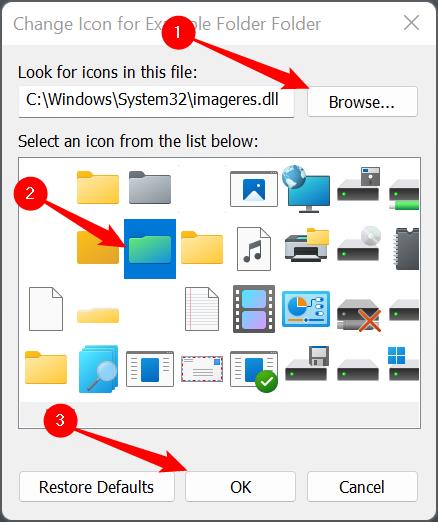
Po kliknięciu przycisku „OK” w folderze Właściwości zostanie wyświetlona nowa wybrana ikona. Kliknij „Zastosuj”, aby zatwierdzić zmianę, a następnie zamknij okno Właściwości.
Jeśli dostosowujesz skrót, będzie on wyglądał nieco inaczej, ale nie martw się. Krok jest taki sam. Po prostu kliknij „Zastosuj”.
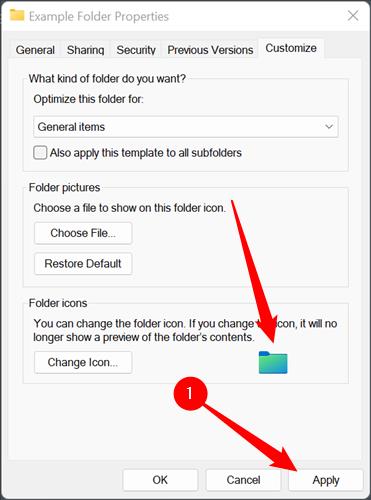
Nie możesz przenieść pliku ICO do innej lokalizacji, jeśli został on użyty do zmiany ikony folderu bez uszkodzenia nowej ikony. Jeśli to zrobisz, automatycznie powróci do starego. Upewnij się, że umieściłeś swoją ikonę w miejscu, w którym może pozostać na czas nieokreślony. Ukryty folder w głównym katalogu C:\ może być dobrym miejscem.
Zmiana powinna nastąpić natychmiast. Jeśli tak się nie stanie, kliknij prawym przyciskiem myszy puste miejsce na pulpicie i kliknij „Odśwież”. Możesz także po prostu ponownie uruchomić komputer.
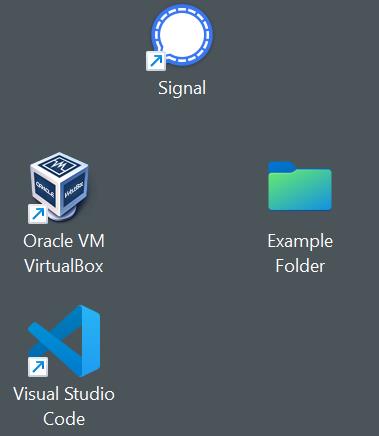
Omówiliśmy, jak zmienić główne ikony pulpitu i jak zmienić ikonę dowolnej konkretnej aplikacji, skrótu lub folderu. Co się stanie, jeśli chcesz zmienić ikonę używaną do reprezentowania wszystkich plików określonego typu?
Naprawdę nie ma wygodnego sposobu, aby to zrobić wbudowanego w Windows 11, ale można to łatwo zrobić za pomocą narzędzia FileTypesMan firmy Nirsoft. Pamiętaj tylko, aby pobrać 64-bitową wersję programu, ponieważ wszystkie instalacje systemu Windows 11 są 64-bitowe. Pobrany plik będzie miał dołączoną specjalną nazwę lub etykietę, na przykład „x64” lub „64-bit”.
Zawsze powinieneś zachować ostrożność w przypadku pobierania dziwnych programów z Internetu. Jednak w tym przypadku nie musisz się martwić. Nirsoft istnieje prawie tak długo, jak Windows, a ich programy są niezawodne.
Rozpakuj FileTypesMan z pliku ZIP, gdziekolwiek chcesz. Nie instaluje się i nie ma znaczenia, skąd go uruchomisz. Wystarczy dwukrotnie kliknąć plik „filetypesman.exe”.
Zaraz po uruchomieniu FileTypesMan zobaczysz listę wszystkich typów plików, o których „wie” Twój komputer.
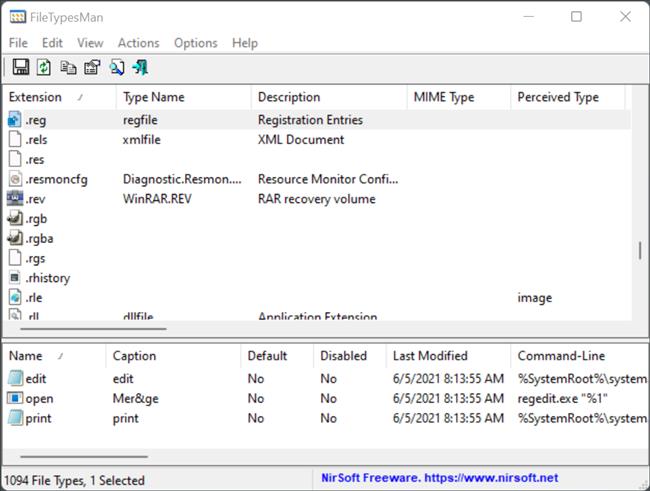
Przewiń listę w dół, aż znajdziesz żądany typ pliku. Kliknij prawym przyciskiem myszy rozszerzenie pliku, a następnie kliknij „Edytuj wybrany typ pliku”. W tym przykładzie zastąpimy domyślną ikonę pliku REG szybkim zielonym kolorem, który wykonaliśmy w GIMP-ie.
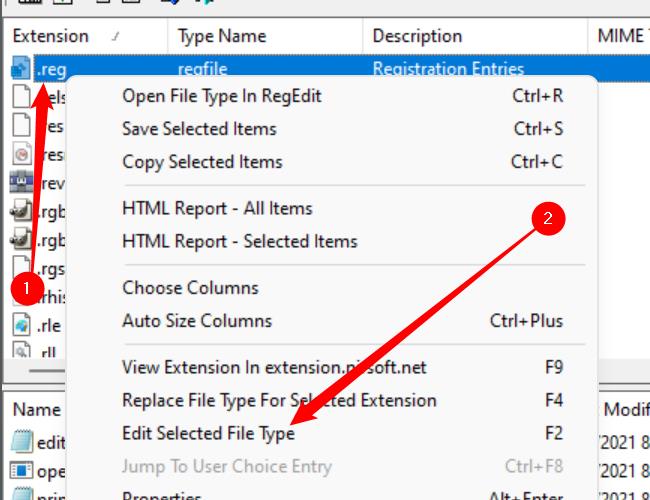
Pamiętaj, aby zanotować, gdzie przechowywana jest oryginalna ikona. Nie ma prostego przycisku „Przywróć ustawienia domyślne”, który naprawiłby to automatycznie. Jeśli ją zmienisz i uznasz, że Ci się nie podoba, będziesz musiał samodzielnie przywrócić ją do oryginalnej ikony.
Poszukaj linii zatytułowanej „Ikona domyślna” i kliknij przycisk z trzema kropkami po prawej stronie okna.
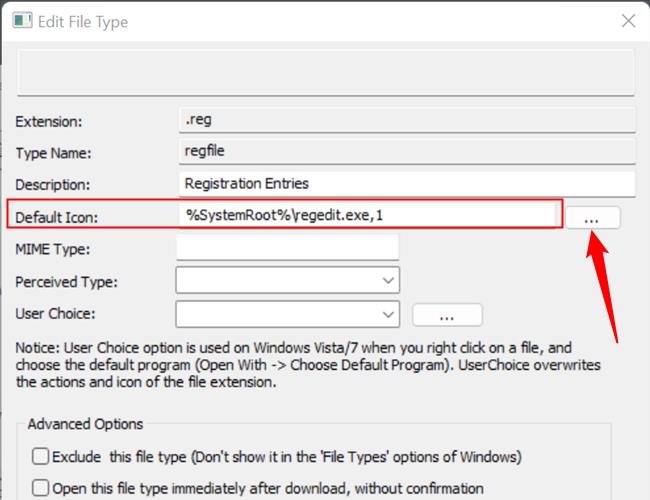
Kliknij „Przeglądaj” w rogu wyskakującego okienka, przejdź do nowej ikony, kliknij ją, a następnie kliknij „OK”.
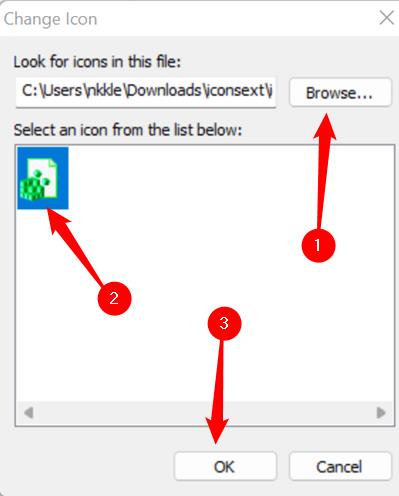
Na koniec kliknij „OK” u dołu okna „Edytuj typ pliku” i gotowe — wszystkie ikony tego typu pliku ulegną zmianie.
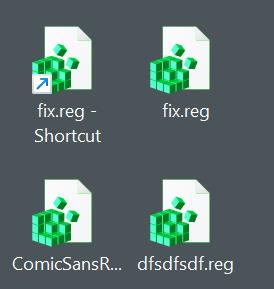
Jeśli przeniesiesz lub usuniesz nową ikonę, każde wystąpienie tej ikony zostanie zastąpione ogólnym białym prostokątem zamiast nowego wybranego lub oryginalnej ikony. Jeśli zamierzasz zainstalować niestandardowe ikony, pamiętaj o umieszczeniu ich w miejscu, w którym nie można ich przypadkowo usunąć. Dobrym miejscem może być ukryty folder w głównym katalogu C:\.
LinkedIn to potężne narzędzie do poszukiwania pracy. Dowiedz się, jak korzystać z funkcji „Otwarta na pracę” i jakie są jej zalety oraz wady.
Nie ma znaczenia, czy Twoje hasło ma 32 znaki alfanumeryczne, a jego złamanie zajęłoby kilka trylionów lat — nie jest bezpieczne. W rzeczywistości wszystko, co dotyka Internetu, nie jest bezpieczne.
To zrozumiałe, że chcesz odpocząć od mediów społecznościowych. Jeśli nie zostanie to zaznaczone, korzystanie z mediów społecznościowych może zamienić się w pozornie niekończące się zasysanie czasu.
Szkicowe programy, złośliwe rozszerzenia i porywacze przeglądarki mogą zmieniać domyślne ustawienia przeglądarki Google Chrome bez Twojej zgody. Jeśli więc nagle nadal widzisz wyniki wyszukiwania z Yahoo.
System Windows ma ogromną liczbę ustawień, które można skonfigurować w celu dostosowania sposobu działania systemu Windows. Jednak dostosowanie tych ustawień nie jest najłatwiejszą rzeczą do zrobienia.
Kij strumieniowy Roku to jedna z najbardziej wszechstronnych opcji rozrywki strumieniowej. Umożliwia dostęp do ulubionych usług, takich jak Apple TV i HBO Max, a nawet korzystanie z kopii lustrzanej ekranu do odtwarzania treści z telefonu.
Zoom to aplikacja do wideokonferencji wybierana przez wielu. Powodem, dla którego ludzie wybierają go przez Skype lub innych klientów, jest to, że Zoom jest łatwy w użyciu i przez większość czasu działa jak w zegarku.
Efekt rozbryzgów kolorów to fajny efekt fotograficzny, w którym zdjęcie jest najpierw konwertowane na czarno-białe, a następnie do niektórych części obrazu ponownie dodawany jest kolor. Działa to bardzo dobrze na obrazach z dużą ilością jasnych kolorów, ponieważ wygląda znacznie bardziej dramatycznie, gdy reszta obrazu jest konwertowana na czarno-biały, a jeden element pozostaje w kolorze.
Laptopy z wyświetlaczami dotykowymi są wygodne i łatwe w użyciu. Wprowadzanie dotykowe umożliwia szybszą nawigację i optymalizuje działanie komputera pod kątem funkcji i aplikacji obsługujących ekran dotykowy.
Pliki wideo MP4 są szeroko stosowane w filmach. Jeśli właśnie skończyłeś edytować wideo w programie Adobe Premiere Pro, możesz wyeksportować je w tym formacie.
Możesz używać Facebooka, aby pozostać w kontakcie ze znajomymi, kupować lub sprzedawać produkty, dołączać do grup fanów i nie tylko. Ale problemy pojawiają się, gdy zostaniesz dodany do grup przez inne osoby, zwłaszcza jeśli ta grupa ma na celu spamowanie lub sprzedawanie ci czegoś.
Discord stał się jedną z najpopularniejszych aplikacji komunikacyjnych na świecie i świetną alternatywą dla Whatsappa i Snapchata. Został opracowany dla graczy, ale stał się głównym ośrodkiem, w którym gromadzi się wiele różnych społeczności.
Wiele osób używa teraz Discord do łączenia się z innymi graczami oraz do komunikacji osobistej i biznesowej. Aby uniknąć nieporozumień lub przypadkowych pomyłek, możesz utworzyć osobne serwery dla różnych grup osób.
Aby w pełni wykorzystać możliwości urządzenia Roku, musisz dodać kanały. Kanał jest źródłem rozrywki na twoim Roku i możesz dodać dowolną liczbę kanałów do swojego urządzenia Roku.
Serwis Netflix jest dostępny na całym świecie z wyjątkiem kilku miejsc, takich jak Chiny i Korea Północna. Istnieje jednak wiele treści Netflix, które są ograniczone w zależności od kraju, w którym się znajdujesz.
Posiadanie konta w wielu sieciach społecznościowych jest niezbędne, aby odnosić sukcesy w mediach społecznościowych. Zarządzanie wieloma kontami może zająć dużo czasu i wysiłku.
Procreate na iOS ma wiele funkcji do tworzenia wspaniałych dzieł sztuki, rywalizując z najlepszymi edytorami graficznymi. Jedną przydatną funkcją dla artystów w Procreate jest możliwość używania czcionek.
Czy właśnie pobrałeś plik bez rozszerzenia. Prawdopodobnie zauważyłeś, że system Windows nie może otworzyć tego pliku i wyświetlił monit o wybranie programu do jego otwarcia.
MS Excel może wyświetlić 1 048 576 wierszy. Chociaż w normalnym użytkowaniu może się to wydawać naprawdę dużą liczbą, istnieje wiele scenariuszy, w których to nie wystarczy.
Jeśli szukasz VPN, któremu możesz zaufać, nie możesz nie natknąć się na termin „kill switch” lub, rzadziej, „kill switch”. ” Choć ta funkcja VPN jest przydatna, sposób jej działania nie zawsze jest dobrze wyjaśniony.
Dowiedz się, jak sklonować aplikacje na iPhone
Dowiedz się, jak skutecznie przetestować kamerę w Microsoft Teams. Odkryj metody, które zapewnią doskonałą jakość obrazu podczas spotkań online.
Jak naprawić niedziałający mikrofon Microsoft Teams? Sprawdź nasze sprawdzone metody, aby rozwiązać problem z mikrofonem w Microsoft Teams.
Jeśli masz dużo duplikatów zdjęć w Zdjęciach Google, sprawdź te cztery skuteczne metody ich usuwania i optymalizacji przestrzeni.
Chcesz zobaczyć wspólnych znajomych na Snapchacie? Oto, jak to zrobić skutecznie, aby zapewnić znaczące interakcje.
Aby zarchiwizować swoje e-maile w Gmailu, utwórz konkretną etykietę, a następnie użyj jej do utworzenia filtra, który zastosuje tę etykietę do zestawu e-maili.
Czy Netflix ciągle Cię wylogowuje? Sprawdź przyczyny oraz 7 skutecznych sposobów na naprawienie tego problemu na dowolnym urządzeniu.
Jak zmienić płeć na Facebooku? Poznaj wszystkie dostępne opcje i kroki, które należy wykonać, aby zaktualizować profil na Facebooku.
Dowiedz się, jak ustawić wiadomość o nieobecności w Microsoft Teams, aby informować innych o swojej niedostępności. Krok po kroku guide dostępny teraz!
Dowiedz się, jak wyłączyć Adblock w Chrome i innych przeglądarkach internetowych, aby móc korzystać z wartościowych ofert reklamowych.




























